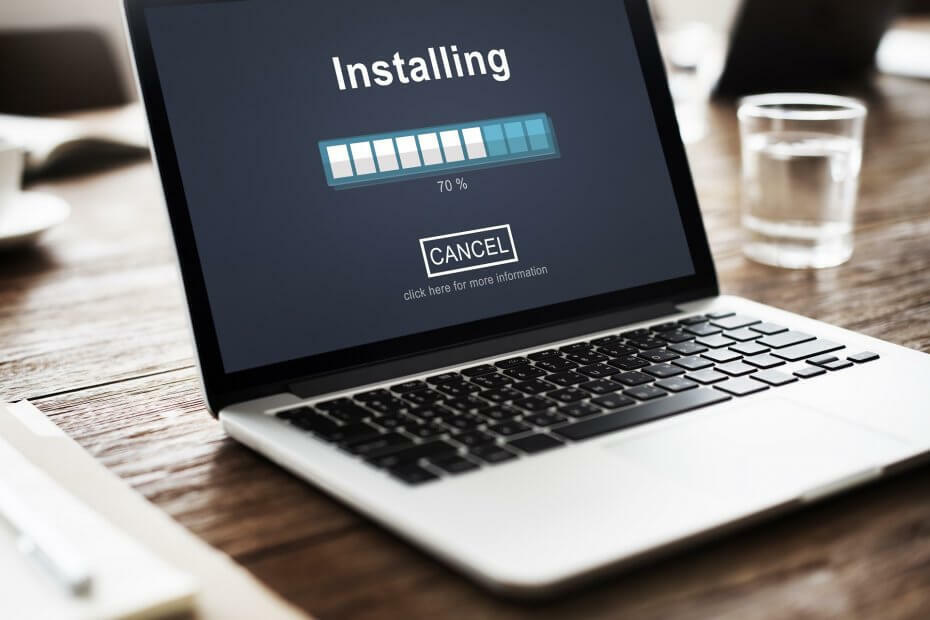תוכנה זו תשמור על מנהלי ההתקנים שלך, ובכך תשמור עליך מפני שגיאות מחשב נפוצות ותקלות חומרה. בדוק את כל הנהגים שלך כעת בשלושה שלבים פשוטים:
- הורד את DriverFix (קובץ הורדה מאומת).
- נְקִישָׁה התחל סריקה למצוא את כל הנהגים הבעייתיים.
- נְקִישָׁה עדכן מנהלי התקנים כדי לקבל גרסאות חדשות ולהימנע מתקלות במערכת.
- DriverFix הורד על ידי 0 קוראים החודש.
האם ידעת שתוכל להגדיר שידור חוזר אוטומטי ב- Outlook?
תכונה זו יכולה להיות שימושית להפליא, ובמאמר של היום אנו נראה לך כיצד להגדיר אותה במחשב האישי שלך.
כיצד להגדיר הודעת הפעלה אוטומטית ב- Outlook?
1. אפשר תשובות אוטומטיות
אם אתה משתמש בחשבון דוא"ל IMAP או POP, עליך להפעיל תשובות אוטומטיות לבד על ידי ביצוע השלבים הבאים:
- לך ל קובץ> נהל כללים והתראות.

- בחר כללי דוא"ל וסמן את תיבת הסימון שליד מגיב אוטומטי כְּלָל.
- נְקִישָׁה בסדר כדי לשמור שינויים.
2. צור תבנית דוא"ל
- בחר מייל חדש מסרגל הכלים.

- צור הודעת תבנית. לאחר שתסיים, לחץ על קובץ> שמור בשם.
- מַעֲרֶכֶת שמור כסוג ל תבנית Outlook והזן את השם הרצוי. לחץ על להציל לַחְצָן.
לא אוהד את Outlook? אין בעיה, הנה כמה אלטרנטיבות נהדרות!
3. צור כלל הפעלה אוטומטית
- לך ל קובץ> מידע> נהל כללים והתראות.
- לך ל כללי דוא"ל הכרטיסייה וב החל שינויים על תיקיה זו בחר את חשבון הדוא"ל שלך.
- לחץ על חוק חדש.

- בחר החל הכלל על הודעות שאני מקבל ב התחל מכלל ריק
- חשבון איפה שמי בתיבה אל אפשרות ולחץ הַבָּא.
- בחר הפעל מחדש באמצעות תבנית ספציפית.
- ב שלב 2: ערוך את תיאור הכלל לחץ על תבנית ספציפית קישור.
- מַעֲרֶכֶת להסתכל לתוך ל תבניות משתמש במערכת קבצים.
- בחר בתבנית שיצרת בחלק הקודם ולחץ הַבָּא.
- ב בחר חריגים רשימת, בדוק אלא אם כן מדובר בהפעלה חוזרת אוטומטית תיבת סימון.
- הזן את השם הרצוי לכלל זה ובחר הפעל כלל זה תיבת סימון.
- נְקִישָׁה סיים ו בסדר ויש להפעיל את ההפעלה האוטומטית.
4. אפשר תשובות אוטומטיות לחשבונות Exchange
- לך ל קובץ> מידע ובחר תשובות אוטומטיות.

- בחר שלח תשובות אוטומטיות.
- הזן את ההודעה הרצויה בתיבת הטקסט.
- אופציונאלי: אתה יכול לבדוק שלח רק בטווח זמן זה אפשרות אם ברצונך לשלוח תשובות אוטומטיות במסגרת זמן מסוימת.
- תוכל גם להגדיר הודעות שונות עבור אנשי קשר בארגון שלך או מחוץ לארגון שלך על ידי בחירה בכרטיסייה המתאימה.
- לאחר שתסיים, לחץ בסדר.
הנה לך, מדריך מהיר וקל כיצד להגדיר שידור חוזר אוטומטי ב- Outlook. אם מצאת מדריך זה שימושי, אל תהסס ליידע אותנו בסעיף ההערות למטה.
קרא גם:
- כיצד להשבית את אפליקציית הדואר ב- Windows 10
- לא ניתן למחוק תיקיית דוא"ל ב- Outlook? בצע את השלבים הבאים
- כיצד לתקן אימיילים של Gmail עוברים ישר לפח